Google ist bekanntlich eine der größten Suchmaschinen und Billionen an URLs sind von ihr erfasst –täglich werden es mehr. Zwar liefern die Algorithmen im Hinblick auf die Datenmassen oftmals bereits beeindruckende und im besten Falle auch relevante Ergebnisse. Aber dennoch besteht insbesondere hinsichtlich der Mengen auch die Gefahr, dass etwas untergeht und eine Suche nach Suchausdruck XY ausufert – oder, für einen SEO besonders ärgerlich, in einer SEO-Analyse bestimmte Aspekte gar nicht auffallen, da man vielleicht zu sehr „ins Blaue hinein“ gesucht hat. Dem kann aber Abhilfe geschaffen werden, denn Suchen mit Google ist gar nicht so schwer: dank bestimmter Suchparameter. Ich möchte dir daher meine Favoriten vorstellen und zeigen, wofür diese genutzt werden können.
Inhalt
Google Suchbefehle – eine Liste für den einfachen Einstieg
Zum Aufwärmen gibt es erst einmal ein paar einfache Suchbefehle, die man sich besonders leicht merken kann und die dennoch bereits ihren Zweck haben.
1. Anführungszeichen: ““
Diese helfen dir, nach einer exakten Textpassage im Netz zu suchen.
Beispiel: Um zu prüfen, ob die folgende Phrase irgendwo zu finden ist, setze ich sie in Anführungszeichen – und es zeigt sich, dass es nur ein Ergebnis dazu gibt:
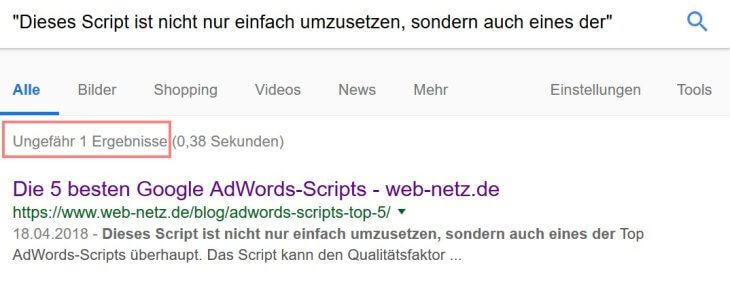
Mit Hilfe von Anführungszeichen lässt sich Contentdiebstahl aufspüren und somit Duplicate Content identifizieren. (Bildquelle: © by google.de)
Übrigens: Du kannst die Anführungszeichen auch nur für einen Teil der Suchphrase nutzen, um beispielsweise gezielt im Forenumfeld zwecks Backlinkaufbau nach einem Thema zu suchen:
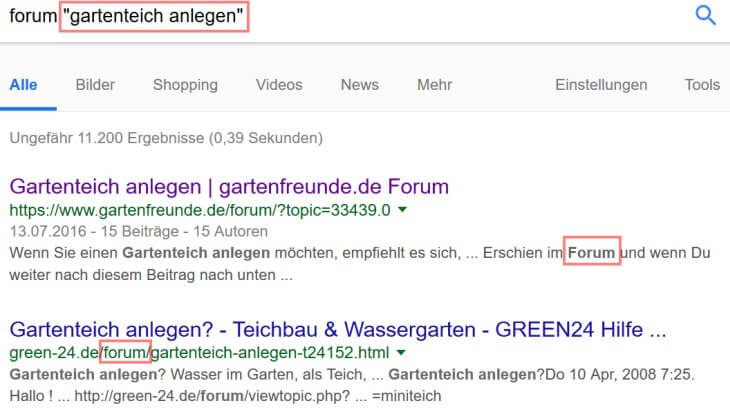
Hier bekommst du, wenn auch nicht ausschließlich, Foren-Ergebnisse zum Thema „Gartenteich anlegen“. (Bildquelle: © by google.de)
2. Platzhalter / Wildcard: *
Zwecks Themenrecherche oder Brainstorming lohnt es sich, mit einem Platzhaltersternchen zu arbeiten:

Von Bayern bis Tirol – die Wildcard liefert entsprechende Kombinationen. (Bildquelle: © by google.de)
3. Betragsstrich bzw. Pipe: |
Möchtest du parallel nach mehreren Suchwörtern suchen, ist ein | die richtige Wahl:
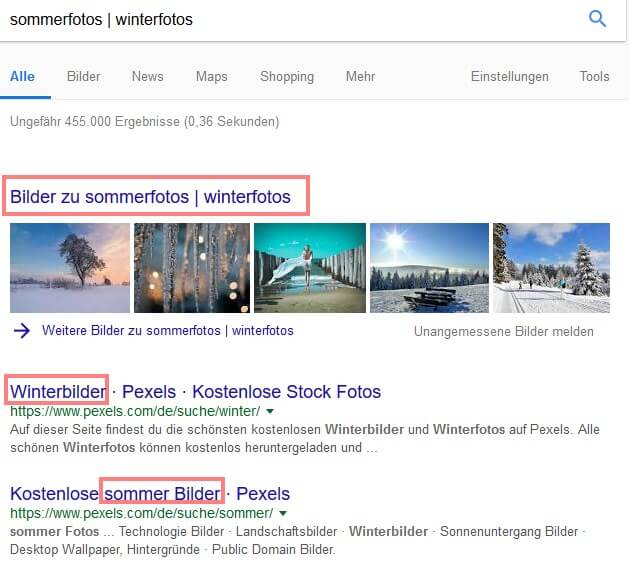
Auf einen Blick: Ergebnisse zu Sommer als auch Winter in einer Übersicht vereint. (Bildquelle: © by google.de)
Alternativ zum | kannst du übrigens auch ein „OR“ verwenden.
4. Pluszeichen zum Einschließen: +
Suchen mit Google nach einer reinen Aneinanderreihung von Begriffen liefert teilweise bereits viele passende Ergebnisse. Möchtest du dem Ganzen aber dennoch noch einen Stoß in die richtige Richtung geben und einen bestimmten Suchausdruck unbedingt mit dabeihaben, setze zum Konkretisieren der Suchanfrage einfach ein Pluszeichen davor:
Übrigens auch ein weiterer guter Weg, um beispielsweise nach Foren zu suchen: +forum:
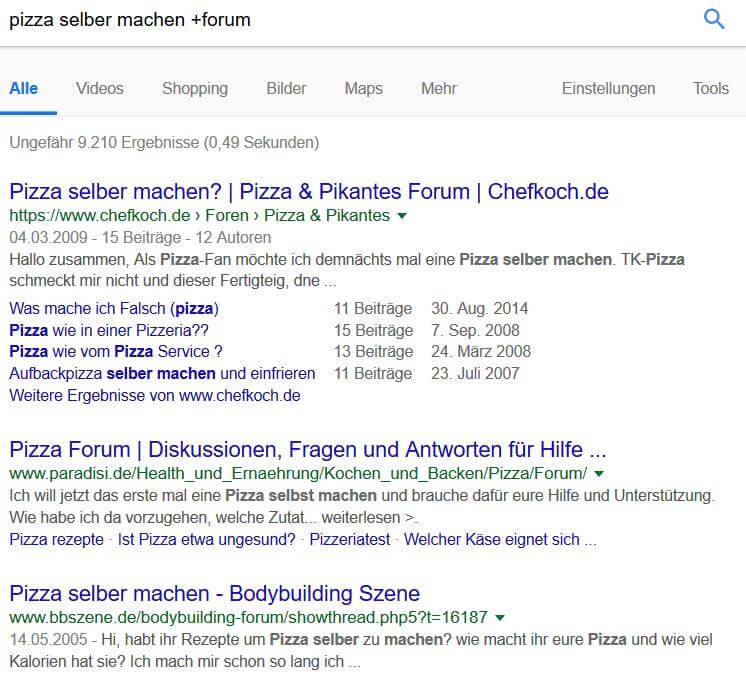
Eine übergreifende Suche in Foren, z.B. für Themen- oder Linkaufbaurecherche. (Bildquelle: © by google.de)
Das Ganze funktioniert auch mit ganzen Phrasen, also in Anführungszeichen – einfach mal testen!
5. Minuszeichen zum Ausschließen: –
Entsprechend der eben genannten Logik kannst du auch Begriffe ausschließen, um z.B. bei mehrdeutigen Themen (der ein oder andere wird es vielleicht kennen: auch Teekesselchen genannt ;-)) eine falsche Richtung direkt auszuschließen:

Da der Hahn sowohl tropfen als auch „kikeriki“ machen kann, ich aber das Tier ausschließen wollte, habe ich gleich zwei Ausschlusskriterien aufgenommen: -tiere -hühner. (Bildquelle: © by google.de)
Und auch hier ist ein Ausschluss ganzer Phrasen möglich.
Google Suchbefehle: Hacks für eine speziellere Suche
Die erweiterten Suchparameter helfen dir insbesondere dann, wenn du bestimmten SEO-Fragestellungen auf den Grund gehen möchtest.
6. Site-Befehl
Um sich einen Überblick über die meisten indexierten URLs einer Domain zu verschaffen, hilft der Site-Befehl.
Beispiel: site:de.wikipedia.org
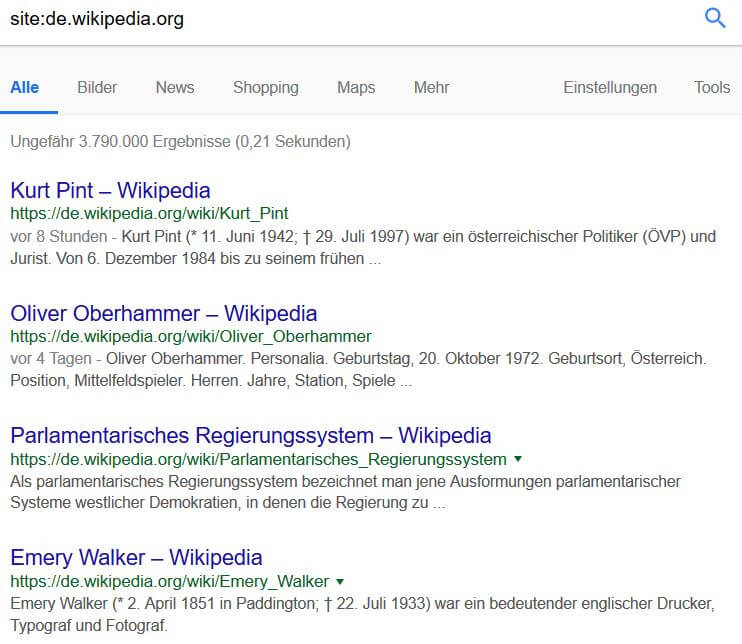
Ungefähr 3.790.000 Ergebnisse hat die de-Subdomain von Wikipedia bei Google im Index – aber Achtung, das ist nur ein grober Wert. (Bildquelle: © by google.de)
Und noch etwas wird im Screenshot deutlich: Du kannst die Site-Abfrage z.B. auf Subdomains beschränken (im oberen Beispiel auf „de“).
Und jetzt noch mit einem Suchwort/Keyword kombinieren und du durchsuchst die Domain gezielt danach:
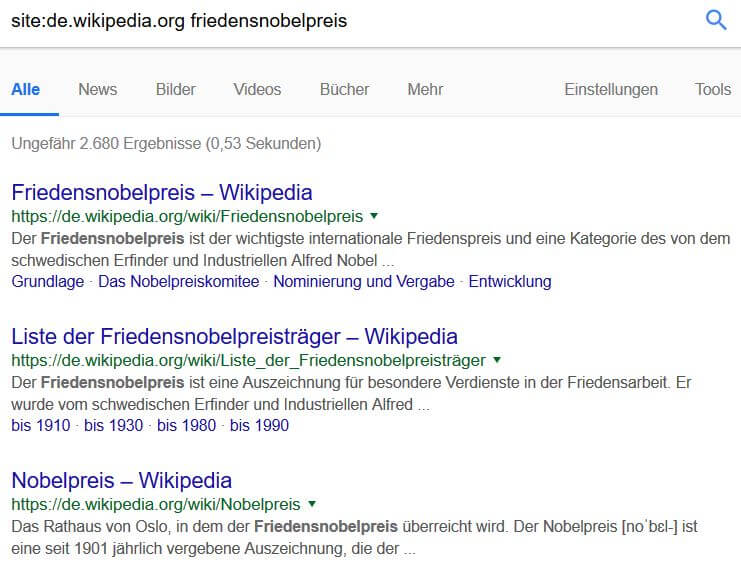
Die Abfrage site:de.wikipedia.org friedensnobelpreis schränkt die Suche wunderbar ein und liefert dir die thematisch passenden Unterseiten der entsprechenden Domain – quasi eine interne Website-Suche, nur (oft) besser 🙂 (Bildquelle: © by google.de)
7. inurl
Du möchtest gerne nur URLs mit einem bestimmten Begriff finden? Dann ist „inurl“ sehr hilfreich.
Beispiel: inurl:lüneburg
Und wenn du nun gezielt eine bestimmte Domain im Rahmen einer Analyse auf einen Begriff hin durchforsten musst, kombinierst du einfach zwei Befehle:
site:de.wikipedia.org inurl:lüneburg
Und noch ein Kniff – sollen gleich mehrere Begriffe in einer URL gefunden werden, wäre dies der klassische Weg: inurl:lüneburg inurl:hamburg
D.h., pro Begriff kommt ein inurl vorweg. Beide Suchoperatoren werden durch ein Leerzeichen getrennt.
Aber: Es geht einfacher, indem du ein „all“ ergänzt:

Ein allinurl:lüneburg hamburg liefert entsprechend URLs, die sowohl Hamburg als auch Lüneburg im Pfad enthalten. (Bildquelle: © by google.de)
Mit „inurl“ kannst du darüber hinaus auch gezielt nach Foren oder Blogs suchen, da diese oft ein „forum“ bzw. „blog“ in der URL enthalten.
8. intext:
Eine Möglichkeit, den Text ganzer Domains oder Verzeichnisse zu durchsuchen, bietet der „intext:“-Suchparameter. Er wird angewandt wie inurl und kann gut mit anderen Google Suchfunktionen kombiniert werden. Das Ergebnis zeigt, auf welchen URLs der gesuchte Text – auch ganze Absätze – vorkommen. Im SEO kann so relativ schnell externer Duplicate Content identifiziert werden.
9. cache:
Eine nützliche Funktion, um sich das zuletzt durch Google gespeicherte Abbild einer URL anzeigen zu lassen – beispielsweise, wenn die Originalseite gerade offline ist. Oder auch, um zu erkennen, von wann das Abbild ist: denn ein sehr lang zurückliegendes Datum ist ein Indiz dafür, dass der Google-Bot die Seite lange nicht mehr besucht hat, was aus SEO-Sicht nicht optimal ist – denn wir wollen ja, dass bei Suchen mit Google immer die aktuelle Version unserer Seite ausgespielt wird. Die Datumsinfo kannst du dem oberen Teil der Cache-Abfrage entnehmen.
Beispiel: cache:https://www.web-netz.de/blog/
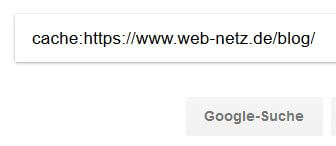
So sieht der Cache-Befehl am Beispiel der Blog-Übersicht von web-netz aus. (Bildquelle: © by google.de)
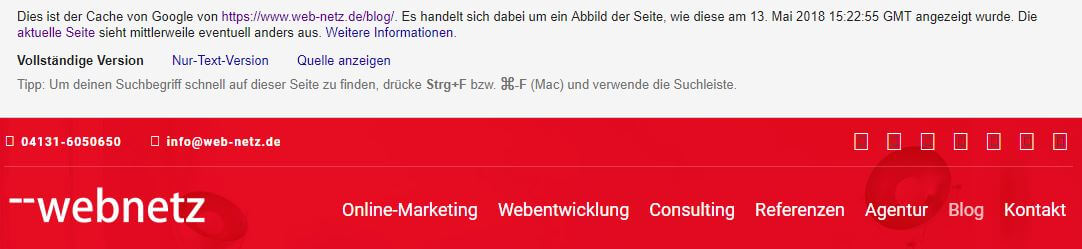
Hier der Auszug des Cache-Infoteils im oberen Bereich der Seite, das Google-Abbild wurde am 13.05.2018 um 15.22 Uhr erzeugt. (Bildquelle: © by google.de / web-netz.de)
Tipp: Du kannst dir den Cache einer Seite übrigens auch geradewegs aus der Google-Suchergebnisseite heraus aufrufen. Klicke dazu rechts auf das grüne Dreieck und dann auf „im Cache“, so gelangst du ebenfalls zu der Cache-Ansicht:
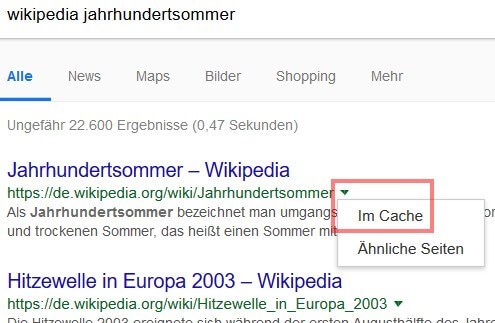
Sehr praktisch: Zwei Klicks und du hast den Cache direkt aus den Suchergebnissen aufgerufen. Bildquelle: © by google.de)
10. filetype
Nehmen wir an, du möchtest gezielt nur nach PDF-Dateien suchen. Dann ist „filetype:pdf“ ein klasse Suchbefehl.
Beispiel: schnittmuster einhorn filetype:pdf
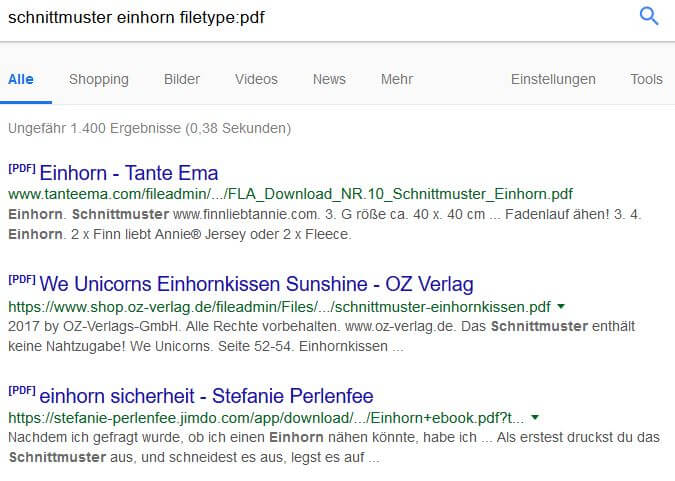
Und schon erhältst du eine PDF-Liste zum Austoben – in dem Beispiel rund um Einhorn-Schnittmuster. Bildquelle: © by google.de)
Du kannst selbstverständlich auch nach anderen Dateiformaten wie doc, txt & Co. suchen. Im Rahmen einer SEO-Analyse auch sehr lohnenswert, um zu schauen, ob bestimmte Dateiformate im Google-Index sind.
Fazit
Wie du siehst, ist meine Liste mit Google Suchbefehl-Hacks recht lang geworden. Und wie immer gibt es neben den Einsatzzwecken, die ich dir vorgestellt habe, noch diverse andere Anwendungsszenarien. Natürlich gibt es auch noch weitere Suchoperatoren, die je nach Suchbedarf weiterhelfen können. Du kannst die Google Suchfunktionen teilweise auch kombinieren. Wenn du die Operatoren bislang überhaupt nicht kanntest, teste sie aus und du wirst vermutlich feststellen, dass du bereits mit den genannten Beispielen viele neue Möglichkeiten für Recherchen und Analysen in den Händen hältst.
Ein paar weitere Hinweise findest du in den Google Suchbefehle-Listen: Mit Google suchen und Websuchen optimieren.
Und solltest du schon bestimmte weitere Favoriten an Suchoperatoren haben, die dir hier noch fehlen oder bestimmte Kniffe kennen, um eine besondere Problemstellung zu lösen, hinterlass gerne einen Kommentar. Andere Leser und ich freuen sich darüber!
Viele Grüße
Bildquelle Titelbild : © by google.de
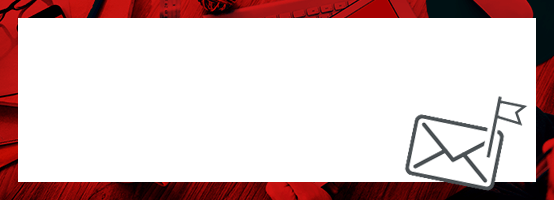
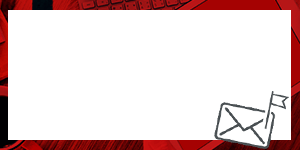
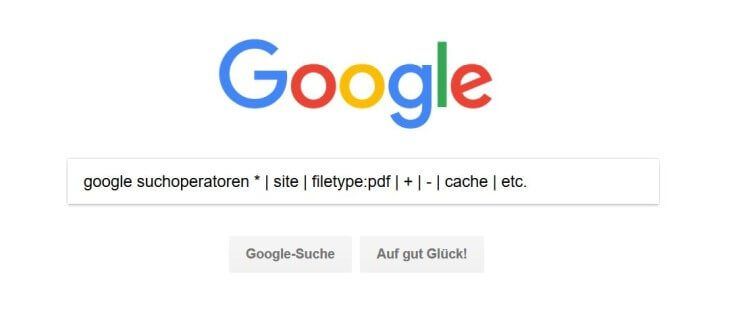
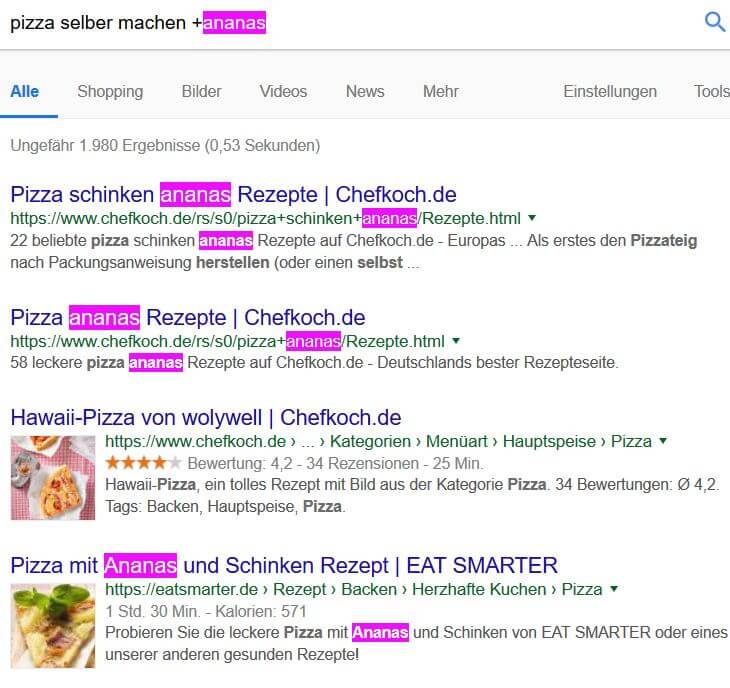
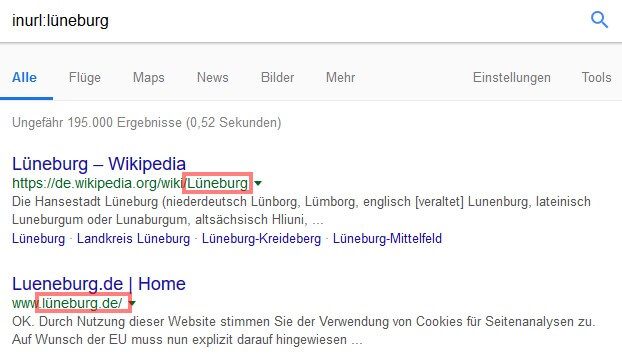
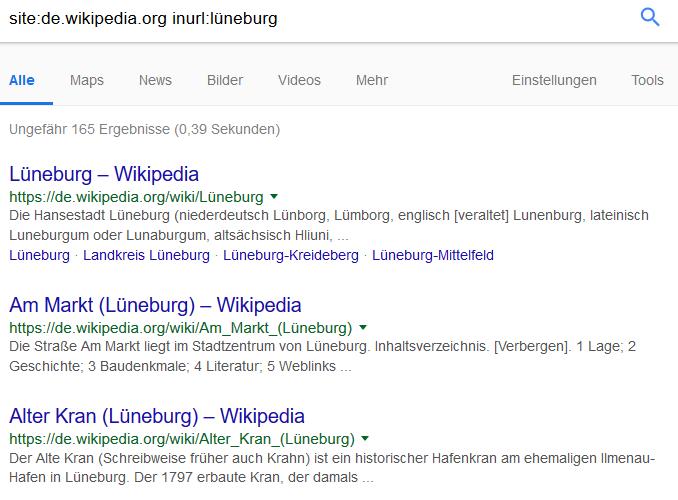


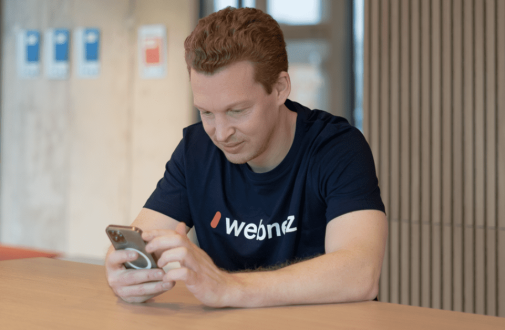

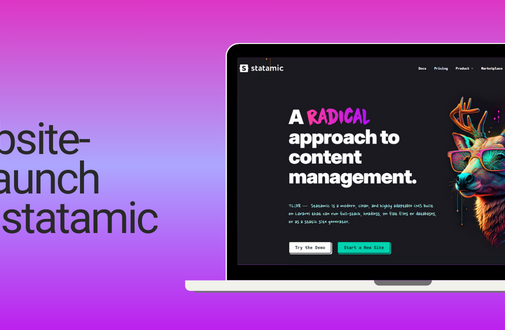

Ich finde auch sehr nützlich zB „site:facebook.com/*/posts Dejan Jocic“ um Facebook-Beiträge mit seinem Namen zu finden in den Kommentaren. Eine genaue Bezeichnung des Suchbefehls weiß ich aber nicht, finde ihn aber praktisch.
Hi Danie,
ich habe ein kleines Tool gefunden und im Einsatz. Vielleicht ergänzt es ganz gut diesen Artikel. Ich nutze hauptsächlich die Funktionen um die Suchoperatoren herrum.
https://addons.mozilla.org/de/firefox/addon/ogse/
Die Suchbefehle sind einem nicht wirklich geläufig. Die Kombination kann einem bei der Recherche eine Menge Zeit sparen. Guter Beitrag.
Den site: Befehl benutze ich immer, um zu schauen, ob der neueste Beitrag schon in Google indexiert ist 🙂
LG
Sehr gut 🙂 Viele Grüße, Jens von web-netz